问题描述:电脑无线网络的图标不见了,无法连接无线网络。。
经验内容:基本的推理与解决方法。
笔记本无线网络连接图标不见的详细解决方法――工具/原料笔记本电脑,windows系统
驱动精灵
笔记本无线网络连接图标不见的详细解决方法――一、检查无线网络开关笔记本无线网络连接图标不见的详细解决方法 1、
检查笔记本电脑的无线网络开关(wireless),检查网络开关是否打开。
有的笔记本无线网络开关是键盘快捷键控制;有的是由实体的物理键(开关、按钮)控制。
笔记本无线网络连接图标不见的详细解决方法 2、
无线网络开关是键盘快捷键控制的通常是在Fx的某一个键,x是0-9的一个,自己在键盘上找找即可。
有的按Fn加Fx,有的直接按那个Fx。
笔记本无线网络连接图标不见的详细解决方法 3、
有的是由实体的物理键(开关、按钮)控制,把开关打开(切换到ON)。
笔记本无线网络连接图标不见的详细解决方法 4、
按下之后电脑应该有点反应,过会儿应该就有无线连接图标了,如果还是没有重启一下看看,不行就排除开关问题。
笔记本无线网络连接图标不见的详细解决方法_笔记本找不到无线网络
笔记本无线网络连接图标不见的详细解决方法――二、检查驱动问题笔记本无线网络连接图标不见的详细解决方法 1、
即检查是否是无线网卡驱动(。。。。wireless LAN。。。之类的东东)缺失引起的问题,检测工具使用“驱动精灵”。
笔记本无线网络连接图标不见的详细解决方法 2、
打开,切换到“驱动程序”选项卡,看看是否有无线网卡驱动。
有的是。。。。wireless LAN。。。之类的东东
笔记本无线网络连接图标不见的详细解决方法_笔记本找不到无线网络
笔记本无线网络连接图标不见的详细解决方法 3、
如果没有的话,在“驱动程序”选项卡最上方会给你提醒安装驱动。。
你可以安装它推荐的无线网卡驱动。
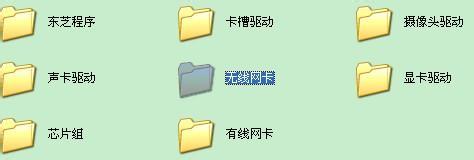
笔记本无线网络连接图标不见的详细解决方法 4、
当然,笔者更建议去品牌官网下载对应的官方驱动,一般在官网的“服务与支持”或“产品支持”、“售后支持”目录下。。设定型号下载,安装。
如果不知道自己笔记本的型号,可以推测驱动精灵,重新打开,首页即显示品牌与型号!
笔记本无线网络连接图标不见的详细解决方法――三、其他原因笔记本无线网络连接图标不见的详细解决方法 1、
如果上两步还不能解决问题,那么,问题比较棘手了,有可能是注册表问题,有可能是网卡硬件问题。距离远,信号弱问题.
 爱华网
爱华网



